الإعلانات
أما أمازون كيندل فاير (المعروفة الآن باسم أمازون فاير) فلا تزال صفقة مذهلة. مقترنًا بالاشتراك مع Amazon Prime ، إنه الرفيق المثالي لبث الأفلام والبرامج التلفزيونية أثناء التنقل. ومع ذلك ، فإن ما يتحدث ضد Kindle Fire هو عدم وجود تطبيقات وإعلانات Amazon القوية على شاشة القفل.
لكننا سنريك كيفية تثبيت Google Play و ازالة الاعلانات لماذا الإعلانات المستهدفة تهديد خطير لخصوصيتكسمعت عن الإعلانات المستهدفة ولكن لا تهتم بها؟ إليك سبب كون الإعلانات المستهدفة خطيرة وسيئة لخصوصيتك. اقرأ أكثر من أوقد النار الخاص بك بدون تأصيل الجهاز مجانًا مع عدم وجود حاجة الكمبيوتر، إما!
يوضح هذا الدليل كيفية تثبيت متجر Google Play على 5th جيل أوقد النار 7 ″ (Fire OS الإصدار 5.3.6.4 ، من نوفمبر 2018) وإزالة الإعلانات قفل الشاشة ، كل ذلك دون الجذر. لن تحتاج أيضًا إلى جهاز كمبيوتر يعمل بنظام Windows.
إذا لم تنجح هذه الطرق بالنسبة لك ، فتحقق من التعليقات للحصول على المساعدة فيما يتعلق بإصدارات Kindle Fire أو Fire OS الأخرى.
إلى الجذر أم لا إلى الجذر؟
في حين أن Amazon تستعد لـ Fire مع Appstore الخاص بها ، فإن العديد من تطبيقات Google (بما في ذلك Gmail) غير متوفرة في سوق Amazon. بالنسبة للبعض ، هذا هو كسر الصفقة وسبب لذلك
تفضل Google Play على Appstore Google Play مقابل متجر أمازون: أيهما أفضل؟ليس متجر Google Play هو خيارك الوحيد عندما يتعلق الأمر بتنزيل التطبيقات - هل يجب أن تجرب متجر Amazon Appstore؟ اقرأ أكثر .أثناء تأصيل قرص Amazon Fire ، يسمح لك بتثبيت إصدار أندرويد قياسي وبالتالي متجر Google Play ، إلا أن القيام بذلك يفقد الواجهة المحسنة لاستهلاك محتوى Amazon Prime. والأهم من ذلك ، أن التجذير يمكن أن يلغي الضمان الخاص بك - وفي أسوأ الحالات - يقوم بقرميد جهازك.
Fire OS ، نظام التشغيل الذي يعمل على Amazon Fire ، هو إصدار مخصص من Android. وبالتالي ، لا يتطلب الأمر سوى بضعة تعديلات لتثبيت Google Play Store وإزالة إعلانات قفل الشاشة -لا وصول الجذر المطلوبة.
عند الانتهاء ، ستشبه شاشة القفل لقطة الشاشة أدناه ؛ هذا يبدو أفضل بكثير من شاشة مغطاة في إعلانات أمازون!
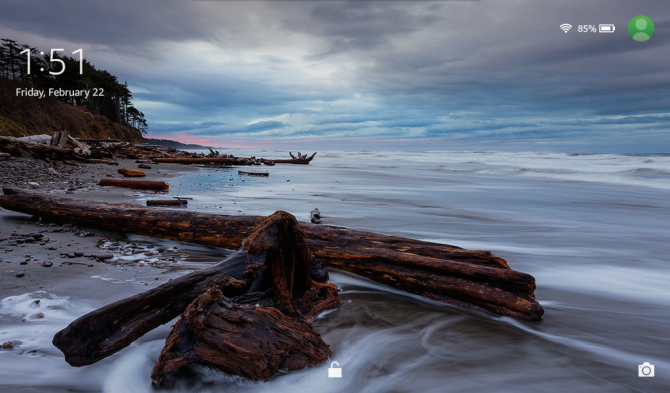
كيفية تثبيت Google Play على Amazon Kindle Fire
سنعرض عليك أولاً كيفية تشغيل Google Play على جهاز Kindle Fire بدون الحاجة إلى جهاز كمبيوتر يعمل بنظام Windows. إذا لم ينجح ذلك لأي سبب ، فانتقل لأسفل للحصول على طريقة بديلة.
هل أضفت بطاقة SD إلى جهاز Fire tablet الخاص بك؟ قبل البدء ، قم بتعطيل تثبيتات التطبيق على بطاقة SD الخاصة بك ضمن الإعدادات> التخزين> بطاقة SD. رغم أن هذه لم تكن مشكلة في وحدتي (التطبيقات لم يتم تثبيتها على بطاقة SD ، على الرغم من تمكين الخيار) ، إلا أنه سبب معروف لفشل عملية التثبيت.
1. تنزيل ملفات APK
قبل تنزيل الملفات ، تأكد من السماح بتثبيت تطبيقات الجهات الخارجية. اذهب إلى الإعدادات> الأمن وتمكين تطبيقات من مصادر غير معروفة.
الآن قم بتنزيل ملفات APK التالية على Kindle Fire:
- مدير حساب Google (11 أبريل 2016)
- اطار العمل الخدماتي لجوجل (4 أبريل 2016)
- خدمات Google Play (7 فبراير 2019)
- متجر جوجل بلاى (21 فبراير 2019)
ملحوظة: ستعمل ملفات APK هذه على أندرويد 5.1+. يجب أن تكون متوافقة التصاعدي. يمكنك التحقق من إصدار Android على جهاز Kindle Fire الخاص بك الإعدادات> خيارات الجهاز> تحديثات النظام. إذا كنت تقوم بتشغيل Android 6 أو 7 ، فيمكنك التمرير خلال الإصدارات الأحدث من APK ذي الصلة وتنزيل أحدث إصدار لنظام التشغيل Fire.
لتنزيل ملفات APK ، افتح كل رابط ، وقم بالتمرير لأسفل ، وانقر فوق تنزيل APK زر. قبل بدء التنزيل ، ستنبهك نافذة منبثقة إلى أن الملف يمكن أن يضر جهازك. صحافة حسنا لتأكيد أنك تريد تنزيله على أي حال.
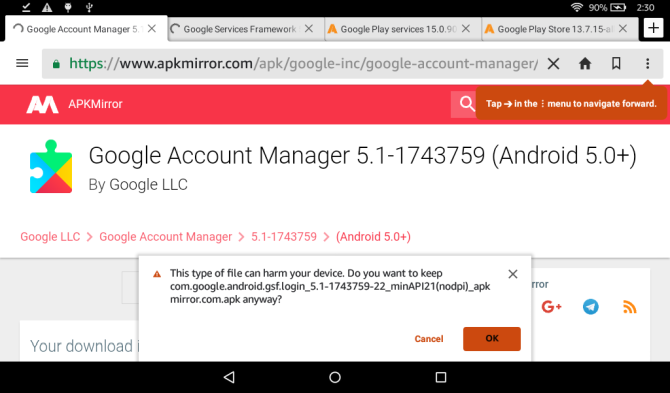
2. تثبيت ملفات Google Play Store APK
بمجرد اكتمال التنزيلات ، توجه إلى شاشتك الرئيسية. ثم افتح المستندات> التخزين المحلي> تنزيل.
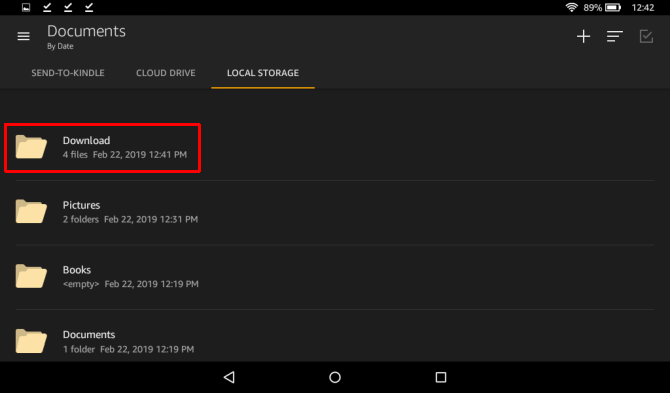
هنا ، انقر لتثبيت كل ملف بالترتيب التالي (مطابق لترتيب التنزيل أعلاه):
- com.google.android.gsf.login
- com.google.android.gsf
- com.google.android.gms
- com.android.vending
سيكون عليك التمرير خلال ملاحظات الخصوصية والوصول إلى الجهاز لتشغيل التالى الخيار في أسفل اليمين ل تثبيت.
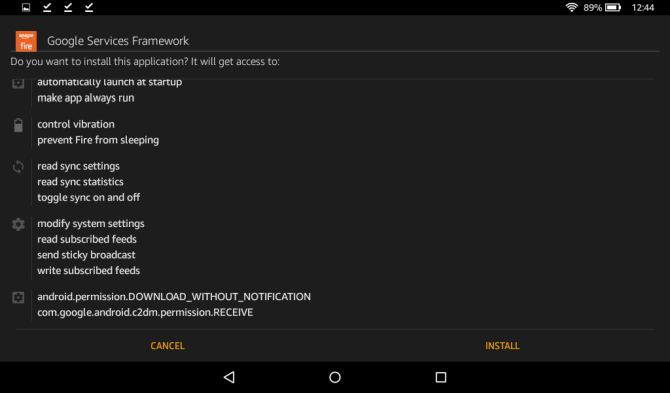
3. قم بإعداد متجر Google Play
مع اكتمال تثبيت جميع الملفات الأربعة ، سترى تطبيق متجر Google Play على شاشتك الرئيسية. اضغط عليه لبدء عملية الإعداد. قد ترى دائرة دوارة لبضع دقائق أثناء تشغيل التطبيقات للتحديثات في الخلفية.
بعد ذلك ، يجب أن تشاهد شاشة "التحقق من المعلومات". عندما يتيح لك التطبيق أخيرًا تسجيل الدخول بحسابك على Google ، تكون على وشك التعيين.
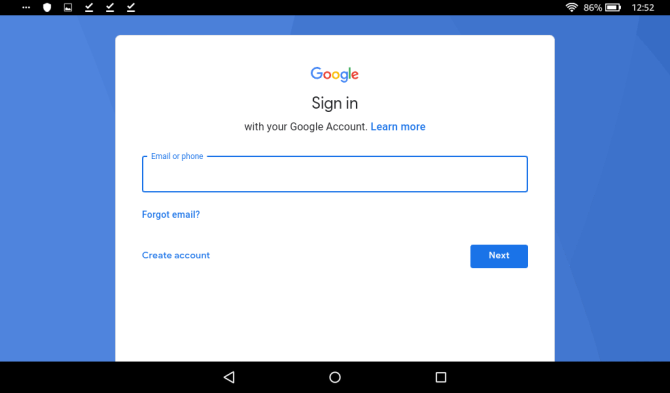
بمجرد تسجيل الدخول بنجاح ، يمكنك تنزيل التطبيقات حسب رغبة قلبك ، بما في ذلك تطبيقات Google الأخرى مثل Chrome و Gmail.
كيفية إزالة الإعلانات من الأمازون أوقد النار
سنغطي ثلاث طرق مختلفة. جربهم بالترتيب المدرج.
1. إزالة الإعلانات من أوقد النار الخاص بك مجانا مع أداة
هذه هي الطريقة الأكثر أناقة لإزالة الإعلانات مجانًا ، ولكنها تتطلب جهاز كمبيوتر يعمل بنظام Windows وبعض العبث. سيكون عليك أيضًا تمكين وضع مطور البرامج و ADB على جهاز Kindle الخاص بك. مرر لأسفل إلى قسم "كيفية تثبيت Google Play على جهاز Kindle Fire من جهاز كمبيوتر" وأكمل الخطوة الأولى لتمكين ADB و (إذا لزم الأمر) الخطوة الثانية لتثبيت برامج تشغيل Google ADB.
بمجرد تمكين ADB ويظهر Amazon Fire الخاص بك أسفل جهاز الكمبيوتر الخاص بي عند الاتصال (إن لم يكن ، قم بتثبيت برامج تشغيل Google ADB على النحو التالي) ، قم بتنزيل RootJunkie أداة أمازون مزيل الإعلانات. فك أرشيف ZIP ، قم بتشغيل تشغيل لي لإزالة Ads.bat، واتبع الإرشادات التي تظهر على الشاشة.
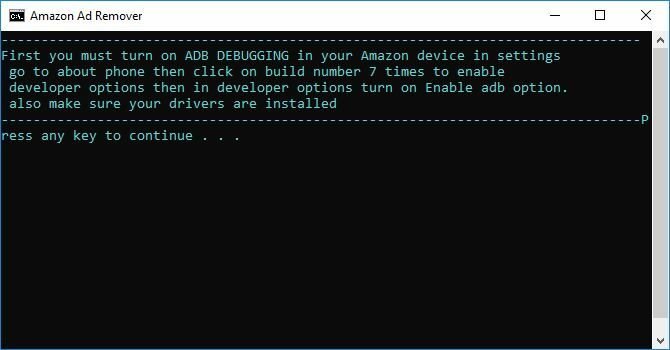
عندما جربت هذه الطريقة ، ادعت الأداة أنها نجحت في إزالة الإعلانات. عندما قمت بإعادة التشغيل ، كانت الإعلانات لا تزال موجودة. تشغيل الأداة وإعادة التشغيل مرة أخرى لم يغير ذلك. لذلك حاولت الطريقة التالية.
2. اطلب من Amazon إزالة الإعلانات من Kindle (مجانًا)
قبل استخدام هذه الطريقة ، تحقق مما إذا كنت ترى عروض خاصة الخيار ، كما هو موضح تحت النقطة الثالثة أدناه ، لاطلاق النار الخاص بك. إذا لم يكن الأمر كذلك ، فأنت مجبر بشكل أساسي على الاتصال بخدمة العملاء. نتيجة لذلك ، قد يكونون أكثر استعدادًا لمساعدتك.
ابحث عن نموذج دعم Amazon Fire المحلي أو الخط الساخن. بالنسبة للولايات المتحدة ، إنه كذلك (206) 922-0880، لكنهم سوف يتصلون بك أيضًا إذا كنت في الولايات المتحدة واستخدم نموذج الدعم هذا. تسجيل الدخول إلى حسابك ، التبديل إلى الأجهزة، اختر النار الخاصة بك ، وتحت إخبرنا المزيد، تحديد سؤال عام حول الجهاز / الملحق> العروض الخاصة / الإعلانات كشاشة توقف على الجهاز.
سيؤدي ذلك إلى طرح تعليمات لإزالتها بنفسك. يمكنك التحقق من ذلك ، ولكن انتقل إلى التحدث إلى شخص حقيقي. يمكنك اختيار الهاتف أو الدردشة. ذهبت مع مكالمة هاتفية. طلب الوكيل عنوان بريدي الإلكتروني وعنوانه البريدي لتأكيد هذا هو حسابي.
فيما يلي بعض نقاط الحوار ، التي عملت بعضها بالنسبة لي:
- عندما ذكر الوكيل سعر إزالة إعلانات قفل الشاشة (15 دولارًا) قلت إن ذلك كان باهظًا ، مع الأخذ في الاعتبار أن الجهاز كان عمره خمس سنوات.
- عندما أجابت أنها ليس لديها خيار آخر ، جادلت بأنني رأيت تقارير عبر الإنترنت حيث قامت خدمة عملاء أمازون بإزالة الإعلانات مجانًا.
- عندما قالت إنها اعتادت على إزالة الإعلانات مجانًا ، ولكن لم يُسمح لها بعد الآن ، كررت أن هذا الأمر كان مخيباً للآمال ، نظرًا لعمر الجهاز.
- إذا لم تتمكن من استخدام عمر جهازك كوسيطة ، ولكنك مشترك في Amazon Prime حاليًا (وربما كان ذلك لسنوات) ، فسأستخدم ذلك كوسيطة بدلاً من ذلك.
- يمكنك أيضًا أن تذكر أنك لا ترى عروض خاصة الخيار وأجبروا على الاتصال بهم.
في حالتي ، عذرت نفسها ، قائلة إنها تريد التحقق من شيء ما. عندما عادت كانت لديها أخبار جيدة. كانت قادرة على إزالة الإعلانات ، لكنها كررت عدة مرات أنها كانت مجرد مرة واحدة فقط ، بلطف.
ملحوظة: لا أعرف ما إذا كان هذا قد أحدث فرقًا بالفعل ، ولكن عندما سئل عما إذا كنت سأسمح بتسجيل المكالمة من أجل ضمان الجودة ، اخترت عدم ذلك. لذلك من الناحية النظرية ، لم يكن هناك سجل لمحادثتي مع وكيل خدمة العملاء ، مما يعني أنهم ربما كانوا أكثر استعدادًا لبروتوكول الإنترنت ولمساعدتي.
3. دفع الأمازون لإزالة الإعلانات من أوقد
آمل ألا تكونوا يائسين لإزالة إعلانات قفل الشاشة المزعجة من Amazon Fire ، ولكن هذا هو خيارك النهائي. تسجيل الدخول إلى حسابك الأمازون ، ثم افتح الحساب والقوائم القائمة وانقر فوق المحتوى والأجهزة الخاصة بك.
التبديل إلى الأجهزة علامة التبويب وتوسيع أجراءات القائمة الخاصة بك أوقد النار. هنا قد ترى خيار يسمى عروض خاصة. انقر تعديل بجانب هذا الخيار والمضي قدما لدفع لإزالة الإعلانات. يتطلب هذا قيامك بإعداد دفعة بنقرة واحدة.
كيفية تثبيت Google Play على Amazon Fire من جهاز الكمبيوتر
إذا لم تنجح الطريقة الأولى لتثبيت Google Play على جهازك اللوحي Amazon Fire ، يمكنك تجربة هذا البديل. سنستخدم أداة من RootJunkie تتيح لك أيضًا إزالة إعلانات قفل الشاشة من Kindle Fire.
1. تمكين خيارات المطور و ADB
قبل أن نبدأ ، يجب عليك تمكين خيارات المطور على Fire الخاص بك. اذهب إلى الإعدادات> خيارات الجهاز وانتقل لأسفل إلى رقم سري. ثم اضغط على إدخال الرقم التسلسلي من 7 إلى 10 مرات ، حتى خيارات للمطور يظهر تحتها.
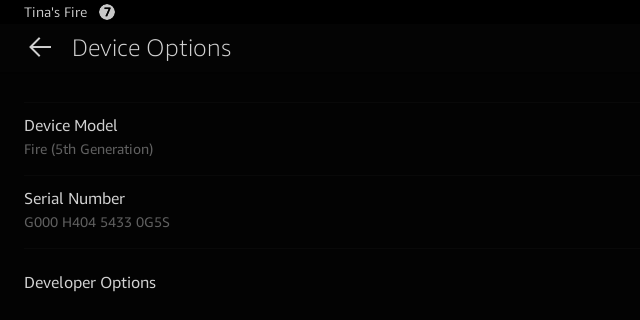
مفتوح الان خيارات للمطور و تحت تصحيح الأخطاء شغله تمكين ADB.
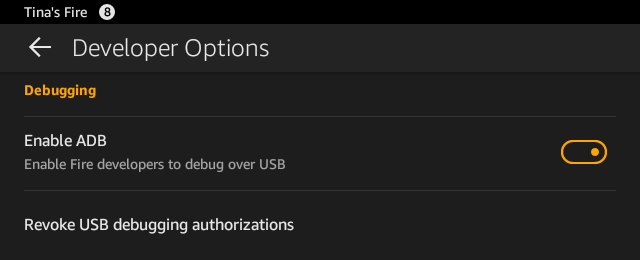
2. تثبيت برنامج تشغيل USB ADB (اختياري)
في نظام Windows 10 ، يجب أن تكون قادرًا على توصيل جهاز Kindle Fire الخاص بك ورؤيته منبثقة هذا الكمبيوتر. يجب أن يتعرف Windows تلقائيًا على الجهاز وتثبيت برامج التشغيل المطلوبة.
إذا لم يظهر الجهاز ، فستحتاج إلى تثبيت برنامج تشغيل Google USB يدويًا حتى تتمكن من أداء ADB (Android Debug Bridge) تصحيح الأخطاء على ويندوز. يمكنك تنزيل برامج التشغيل يدويًا ، أو يمكنك استخدام RootJunky Amazon Fire 5th Gen SuperTool.
قبل المتابعة:
- تعطيل فرض توقيع برنامج التشغيل على Windows 8 و 10 (الإرشادات أدناه).
- قم بإيقاف تشغيل (راجع إدارة المهام!) أي برامج محاكاة تعمل على نظامك ، مثل مشغل تطبيق BlueStacks Android.
كيفية إيقاف تشغيل تطبيق توقيع برنامج التشغيل في Windows 10 و 8
لاتباع التعليمات المذكورة أعلاه بنجاح ، سيحتاج مستخدمو Windows 8 و Windows 10 إلى إيقاف تشغيل توقيع برنامج التشغيل القسري.
ويندوز 8: اضغط على اختصار لوحة المفاتيح مفتاح ويندوز + جيم لفتح قائمة السحر ، ثم انتقل إلى الإعدادات> المزيد من إعدادات الكمبيوتر> عام. بعد ذلك ، تكون الخطوات مطابقة لنظام التشغيل Windows 10.
ويندوز 10: اضغط على اختصار لوحة المفاتيح مفتاح ويندوز + أنا لفتح الإعدادات القائمة ، ثم انتقل إلى تحديث والأمن> الانتعاش.
تحت انطلاقة متقدمة، انقر اعد البدء الان.
على شاشة إعادة التشغيل ، اختر استكشاف الأخطاء وإصلاحها> خيارات متقدمة> إعدادات بدء التشغيل> إعادة التشغيل.
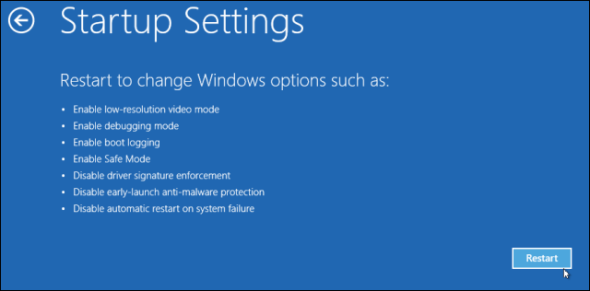
ستجد نفسك على إعدادات البدء شاشة. هنا ، اختر الخيار السابع: تعطيل توقيع السائق.
بعد إعادة تشغيل جهاز الكمبيوتر الخاص بك ، ستتمكن من تثبيت برامج التشغيل التي لم يتم توقيعها رقميًا. بمجرد إعادة التشغيل مرة أخرى ، سيتم تمكين تطبيق توقيع برنامج التشغيل مرة أخرى.
خطوات لتثبيت برنامج تشغيل USB ADB
في هذه الأثناء ، يجب أن تقوم بتنزيل برنامج SuperTool من RootJunky وإلغاء ضغطه. حان الوقت لتوصيل Fire الخاص بك بالكمبيوتر. في هذه المرحلة ، قد ترى نافذة منبثقة تتعلق بوضع تصحيح أخطاء ADB. قم بتأكيده ومتابعة ، ثم تأكد من ظهور الحريق أسفل هذا الكمبيوتر.
بعد ذلك ، قم بتشغيل أول ملف دفعي في مجلد SuperTool: 1-Amazon-Fire-5h-gen.bat
إذا كان كل شيء يعمل ، يجب أن تشاهد الشاشة التالية على سطح المكتب الخاص بك.
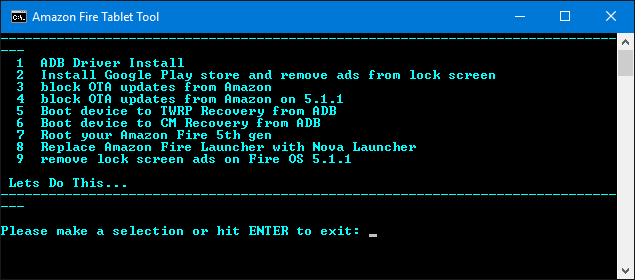
لتثبيت برنامج تشغيل ADB ، اضغط 1 وضرب أدخل. سترى شاشة ثانية مع خيارين:
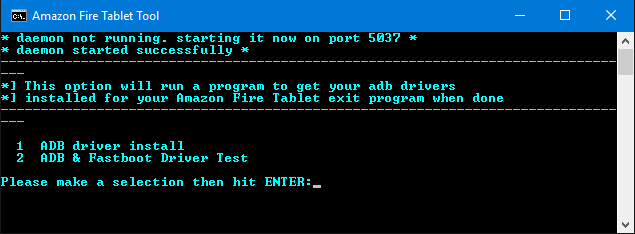
مرة أخرى ، اضغط 1 وضرب أدخل. ستذكرك شاشة أخرى بالشروط التي يجب عليك الوفاء بها قبل أن تتمكن من المتابعة.
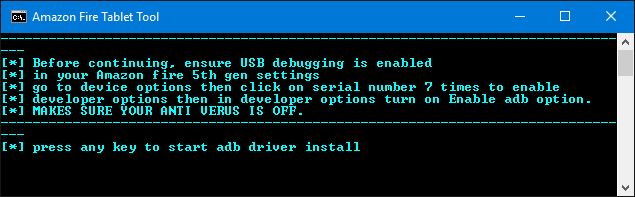
اضغط على أي مفتاح للمتابعة واتبع الإرشادات التي تظهر على الشاشة. في هذه المرحلة ، يتعين عليك القيام ببعض الخطوات يدويًا.
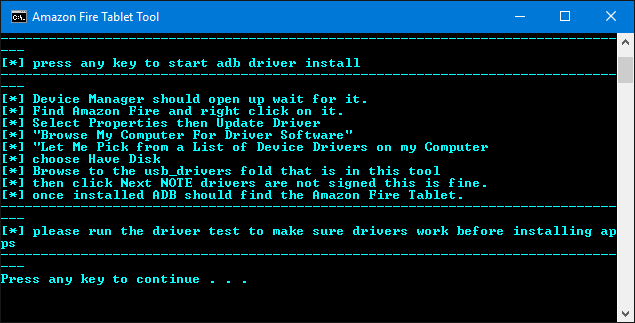
سيتم فتح Windows Device Manager تلقائيًا. أعثر على نار تحت أجهزة ناقل تسلسلي عالمي، ثم انقر بزر الماوس الأيمن فوقه وحدده تحديث برنامج التشغيل. من هنا ، اختر تصفح الكمبيوتر الخاص بي للتعرف على برنامج التشغيل> اسمح لي بالاختيار من قائمة برامج تشغيل الأجهزة على جهاز الكمبيوتر الخاص بي> Have Disk وتصفح إلى usb_drivers المجلد الذي يأتي مع SuperTool. اختر android_winusb.inf ملف وانقر افتح، تليها حسنا.
إذا واجهت رسالة خطأ في هذه المرحلة ، فمن المحتمل أنك لم تقم بتعطيل تطبيق توقيع برنامج التشغيل في نظام التشغيل Windows 8 أو 10 (انظر أعلاه).
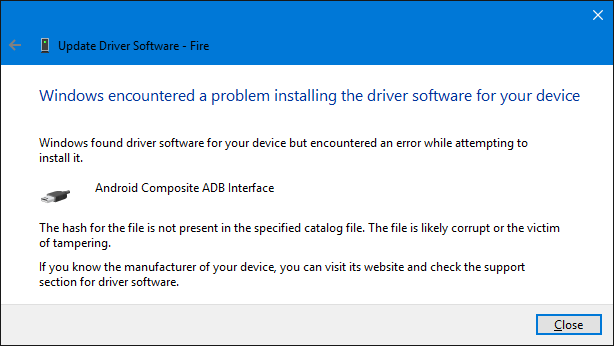
قد ترى أيضًا الخطأ التالي:
"لا يحتوي المجلد الذي حددته على برنامج تشغيل متوافق لجهازك. إذا كان المجلد يحتوي على برنامج تشغيل ، فتأكد من تصميمه للعمل مع Windows للأنظمة المستندة إلى x64. "
في هذه الحالة ، يمكنك محاولة استخدام ADB Driver Installer العالمي [تم إزالة عنوان URL المعطل] وتخطي هذه الخطوة ، أو تنزيل برنامج التشغيل من بيئة تطوير أندرويد وأشر إدارة الأجهزة إلى هذا المورد.
بمجرد النجاح ، عد إلى SuperTool واضغط على أي مفتاح للمتابعة ، متبوعًا أدخل للعودة إلى قائمة SuperTool الأولية. أنت الآن جاهز لتعديل نظام التشغيل Fire.
يتم توضيح جميع الخطوات التي انتهينا منها للتو في الفيديو أدناه ، في حالة احتياجك إلى مزيد من التوجيه.
3. تثبيت متجر Google Play وإزالة قفل الشاشة الإعلانات
إذا لم تكن مفتوحة بالفعل ، فقم بتشغيل 1-Amazon-Fire-5h-gen.bat SuperTool. لتثبيت متجر Google Play وإزالة إعلانات قفل الشاشة ، اضغط 2 وضرب أدخل، متبوعة بأي مفتاح لتأكيد الشروط. إذا سارت الأمور على ما يرام ، فسوف يمر SuperTool خلال أربع مراحل تثبيت.
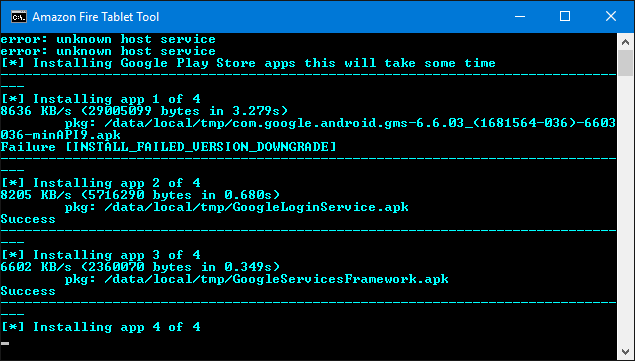
إذا واجهت خطأ يتعلق بالمضاهاة في هذه المرحلة ، فافتح "إدارة مهام Windows" وتأكد من إيقاف تشغيل جميع برامج المحاكاة (تلميح: BlueStacks).
المزيد من النصائح للحصول على المزيد من جهاز Amazon Fire Tablet
جهاز Amazon Fire ليس الجهاز الأخف وزنا أو الأفضل في السوق ، لكنه يوفر ميزة رائعة لذوي الاحتياجات الخاصة بك. بمجرد اتباع هذا الدليل بنجاح ، يمكنك الاستمتاع بأفضل ما في العالمين: واجهة مستخدم محسنة لـ Amazon Prime وجميع تطبيقات Android المفضلة لديك من متجر Google Play.
بعد ذلك ، يجب عليك التحقق من نصائح رائعة للحصول على المزيد من جهازك اللوحي Amazon Fire 8 نصائح الأمازون النار اللوحي يجب أن تحاوليمكن لجهاز Amazon Fire اللوحي فعل الكثير! الحصول على أقصى استفادة منه مع هذه النصائح والحيل. اقرأ أكثر .
تينا تكتب عن تكنولوجيا المستهلك منذ أكثر من عقد. وهي حاصلة على الدكتوراه في العلوم الطبيعية ، ودبلوماسي من ألمانيا ، وماجستير من السويد. ساعدت خلفيتها التحليلية على التفوق كصحافية تقنية في MakeUseOf ، حيث تدير الآن أبحاث وعمليات الكلمات الرئيسية.


